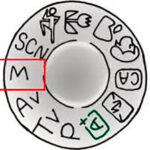Ретушь — убираем дефекты кожи и морщины в Фотошопе
Откройте фотографию, над которой Вы будете работать, в Фотошопе. На лице человека должно быть не малое количество маленьких деталей и как можно меньше косметики.

Переведите фотографию в режим CMYK (Изображение > Режим > CMYK) (Image > Mode > CMYK). Фото 2.

Откройте палитру каналов (Окно > Каналы) (Image > Channels). Выберите жёлтый канал (Yellow). На нём находится наибольшее количество кожных недостатков. Выделите весь канал (Ctrl + A) и скопируйте содержимое (Ctrl + C).

Нужно вернуть фотографии режим RGB. Если мы сделаем это таким же способом, каким преобразовывали её в режим CMYK, то сильно навредим. Лучше будет просто отменить изменения через палитру История (Окно > История) (Window > History). После этого вставьте содержимое жёлтого канала на новый слой (Ctrl + V). Фото 4

Установите Режим наложения нового слоя на Перекрытие (Blending Mode – Overlay). Изменения Вы увидите сразу. Понизьте непрозрачность слоя, чтобы уменьшить количество и заметность кожных изъянов.

Если Вы хотите скрыть кожные недостатки, а не усилить их, инвертируйте цвета слоя (Image – Invert). Установите Режим наложения на Мягкий свет (Blending Mode – Soft Light) и понизьте непрозрачность до нужного уровня.

Дополнительно можете добавить маску и скрыть эффект с фона, чтобы все изменения касались только кожи девушки. Лучше добавьте маску, залитую чёрным цветом (удерживая Alt, кликните на иконке маски в нижней части палитры слоёв). Затем выберите мягкую кисть и обрисуйте те участки, на которые должен повлиять слой жёлтого канала. Попробуйте поработать с инструментом выделения Цветовой диапазон (Выделение > Цветовой диапазон) (Select > Color Range). Вы можете выбрать установку Телесные цвета (Skin Tones), чтобы быстрее выделить кожу девушки. При это нужно включить параметр Определять лица (Detect Faces). Фото 7.
Фотография до коррекции:  После ретуши:
После ретуши: